AppleKeyboardをWindows機やMacのBootCampで使う方法
以前どこかに書きましたが、職場のPCのキーボードは数年前からこれを使っています。
キーとキーの離れ具合、浅めのストローク、PFUのHHKなどを好むプログラマ系の方も多い中、僕はこのAppleキーボードが最強だと思います。
Macbook Proのキーボード同様、慣れるとこの感覚が素晴らしいと思うのは信者だからじゃないはずですw
というわけで、オススメです!と言いたいのですが、キーボードのレイアウトが若干違うのでそのまま使用、というわけには行きません。VMWareやBootcampを使ってMacにWindowsをインストールした場合も同様の事が起こります。レイアウトが若干違うので、「普段よく使うキーの場所が違う」というイライラも貯まるのです。
そういう方にもうってつけの方法を紹介したいと思います。
詳細は以下より
AppleキーボードをWindowsで使用する方法、Bootcampでのキーボードレイアウト違い対策
まずフリーソフト「KbdApple」をこちらからダウンロードします。
KbdApple (MacBook Windows Xp用)
ダウンロードしたらインストーラーを実行します。
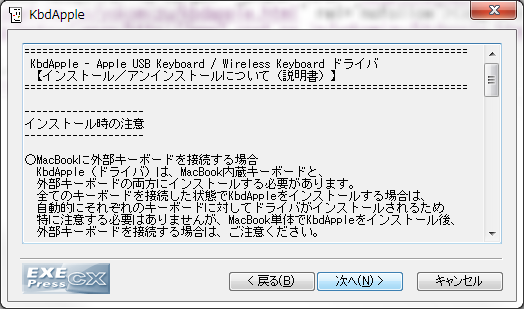
キーボードをつないだりつながなかったりする場合はスタートアップに入れておかないほうがいいかもしれません。この辺はご自分の判断で。
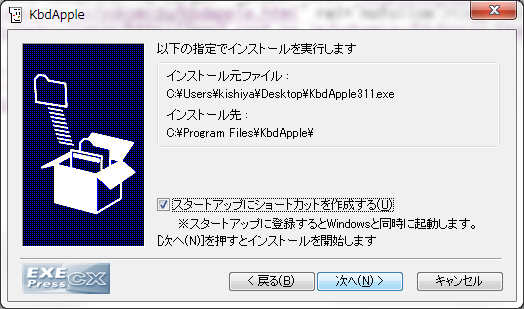
数秒で完了です。再起動を促されるので再起動して完了です。
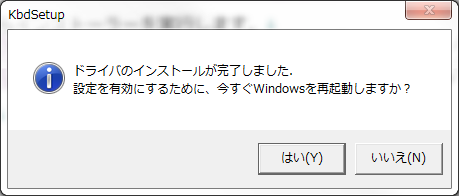
再起動後、タスクバーのkbdAppleのアイコンを右クリック→オプション設定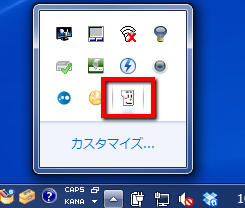
ここで細かな設定が変更できます。
【Commandキー】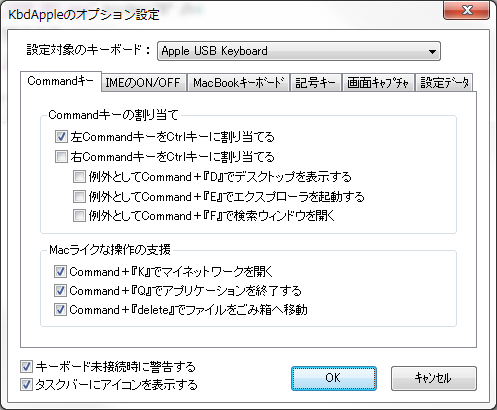
「左CommandキーをCtrlキーに割り当てる」の設定で基本的にはオーケーだと思います。
いわゆるWindowsでいう「Ctrl+C」(コピーのショートカットキー)はMacの「Command+C」と同様の押し方
でオーケーです。
【IMEのON/OFF】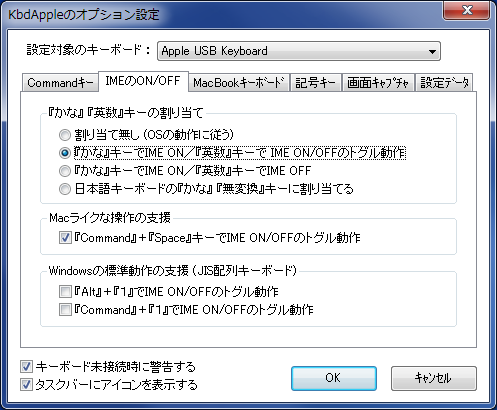
特にこだわりがない限りこのままの設定で問題ないかと思われます。
「Command+スペースキー」でのIME操作に慣れている方にとってはこれは必須の設定です。
この設定ですと「かな」「英数」が余り、ほかの機能に割り当てが可能になります。その場合は「割り当てなし」を選択すると幸せになれそうです。
【Macbookキーボード】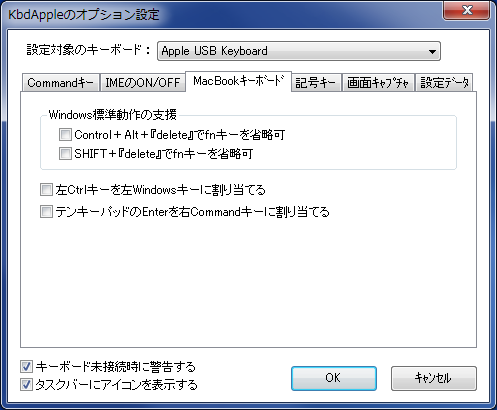
BootCampやVMWareなどでMacの中でWindowsを使用する際、Macbookのキーボード配列にはこの設定をすると使いやすい場合があります。
好みに合わせてチェックを入れます。
「左Ctrlキーを左Windowsキーに割り当てる」は慣れが必要ですが、便利かもしれません。
もっとも、windowsではそこはCapsLockですので、悩ましいところです。。。
【記号キー】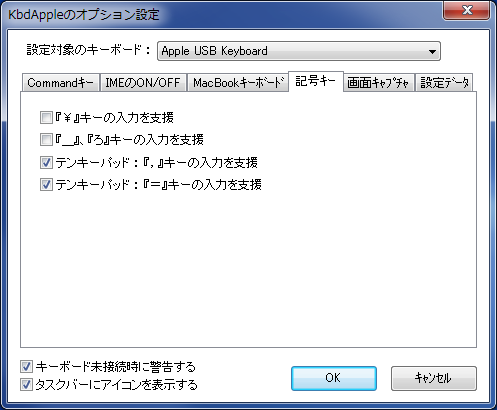
【画面キャプチャ】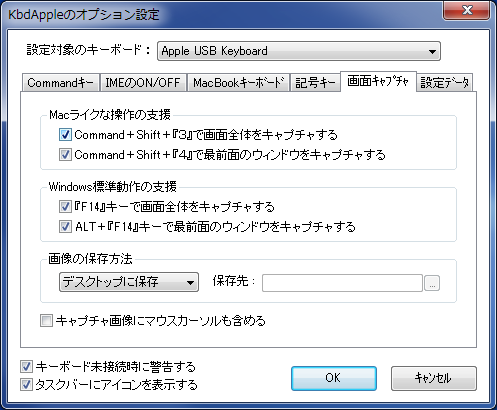
とまあ、「ほぼ」デフォルトでいける素晴らしいアプリなんですが、個人的には以下の点からもう少しカスタマイズしています。
・やっぱりWindowsのCtrlキーは左下がいい
・最も頻繁に使うAlt+TABの位置が変わるのが辛い
・CapsLockにショートカットキーを割り当てている
ということで、
やっぱりAppleキーボードを買うならUS配列のキーボード一択だなあ、と改めて思うのでした。
キーの数はほぼ同数なので、キー配列を変えるしかありません。
KbdApplleの設定を再度開き、MacBookキーボードタブの
「左Ctrlキーを左Windowsキーに割り当てる」
にチェックを入れます。
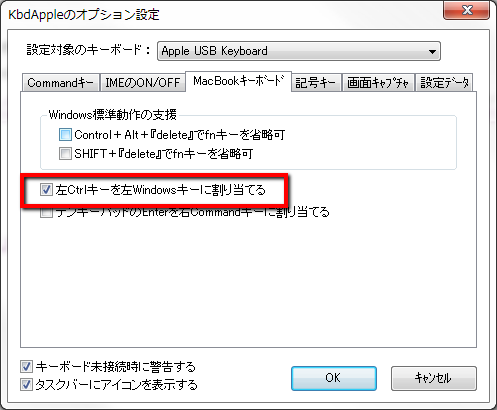
そして、以下のサイトより「KeySwap」をインストールします。

このアプリを使用して
「左ALT → 左CTRL」
「左CTRL → 左ALT」
「左Win → CapsLock」
と設定します。「終了」を押して完了です。
余談として、このApple KeyboardにはwindowsキーボードにはないF13~F19までありますので、これらには自由にキーを割り当てられます。
色々書きましたが、windowsでもAppleキーボード使いたい、windowsをインストールしたMacをバリバリ使いたい場合には必須の設定なのではないでしょうか。
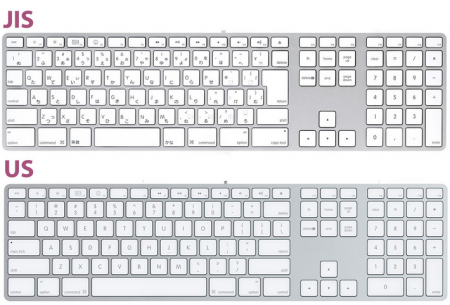








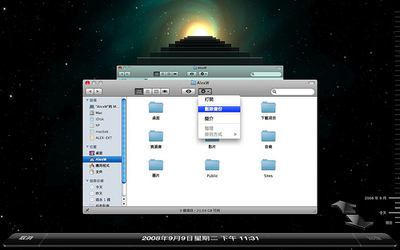
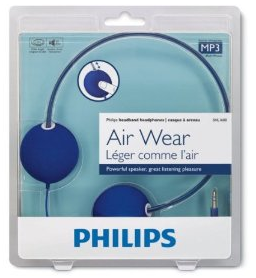
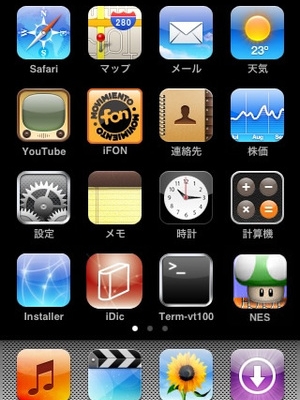




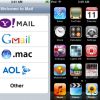




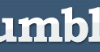
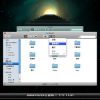
ディスカッション
コメント一覧
まだ、コメントがありません